首先执行Git获取操作,然后通过命令面板或源代码管理视图展开remotes/origin分组查看所有远程分支,也可在集成终端运行git branch -r命令,或安装GitLens扩展增强可视化浏览功能。
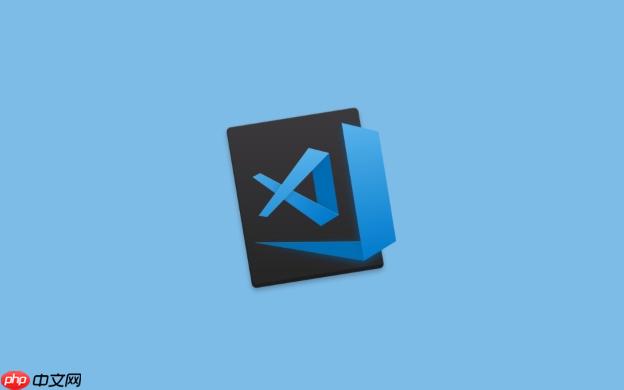
如果您在使用VSCode进行版本控制时需要查看远程分支,但不清楚如何操作,可能是由于对Git集成功能不熟悉。以下是几种在VSCode中查看所有远程分支的详细方法:
VSCode内置了Git命令面板,可以通过图形化界面执行Git操作,包括查看远程分支。该方式适合不熟悉命令行的用户。
1、按下 Ctrl+Shift+P 打开命令面板。
2、输入并选择 Git: Fetch 命令,获取最新的远程分支信息。
3、再次打开命令面板,输入并选择 Git: Checkout to... 或 Git: Switch Branch...。
4、在弹出的分支列表中,展开 remotes/origin 分组,即可看到所有远程分支。
VSCode左侧活动栏中的源代码管理(SCM)视图可以直观展示当前仓库状态,并提供分支浏览入口。
1、点击左侧活动栏的源代码管理图标(或按 Ctrl+Shift+G)。
2、在顶部的分支显示区域,点击当前分支名称(如 main)。
3、在下拉菜单中,选择 Change Branch... 选项。
4、在出现的分支列表中,滚动查找以 origin/ 开头的分支,这些即为远程分支。
VSCode集成了终端,可以直接运行Git命令来查看远程分支,适合习惯使用命令行的开发者。
1、打开VSCode底部的集成终端,使用快捷键 Ctrl+`。
2、执行命令 git fetch,确保本地获取了最新的远程分支数据。
3、运行命令 git branch -r,列出所有远程跟踪分支。
4、若需更详细信息,可使用 git remote show origin 查看远程分支及其对应关系。
GitLens 是一个强大的 VSCode 插件,能够显著增强 Git 的可视化能力,包括远程分支的展示。
1、进入 VSCode 扩展市场(快捷键 Ctrl+Shift+X)。
2、搜索并安装 GitLens — Git supercharged。
3、安装完成后,刷新项目,点击左侧的 GitLens 图标。
4、在 "Branches" 面板中,展开 Remote Branches 节点,即可查看所有远程分支及其最新提交信息。
以上就是vscode怎么用git查看远程分支_vscode查看所有git远程分支的详细方法的详细内容,更多请关注php中文网其它相关文章!

每个人都需要一台速度更快、更稳定的 PC。随着时间的推移,垃圾文件、旧注册表数据和不必要的后台进程会占用资源并降低性能。幸运的是,许多工具可以让 Windows 保持平稳运行。

Copyright 2014-2025 https://www.php.cn/ All Rights Reserved | php.cn | 湘ICP备2023035733号